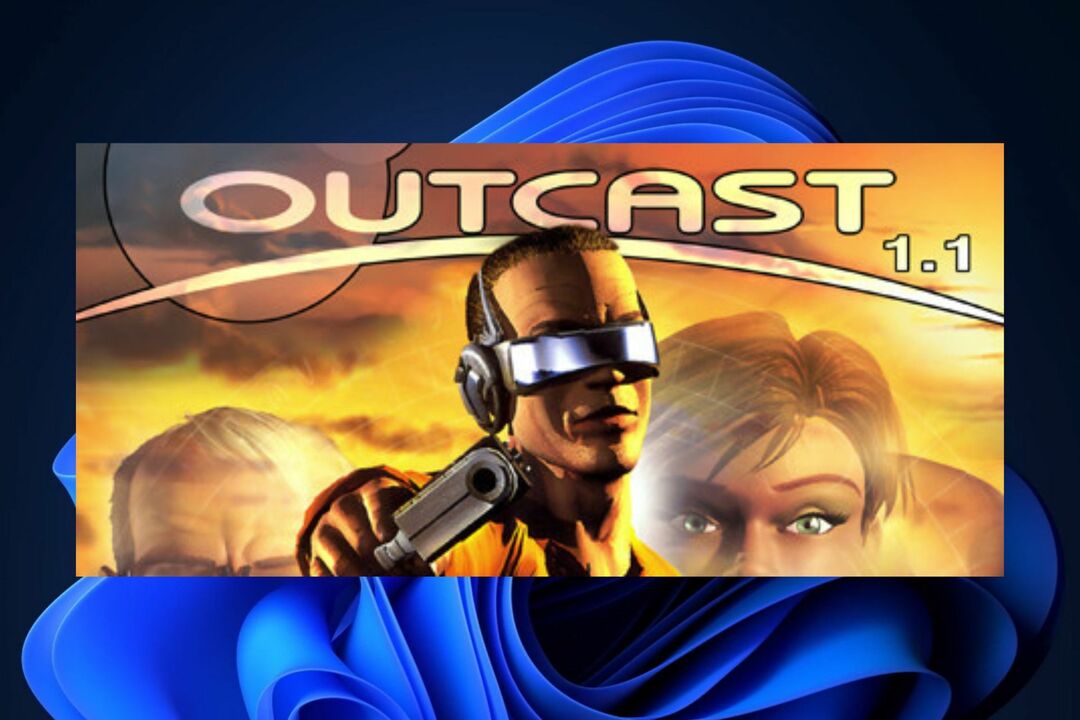Du bør installere den seneste tilgængelige Xbox-opdatering på din konsol
- Hvis din Xbox tænder af sig selv, er der sandsynligvis et problem med den kapacitive afbryderknap.
- Du kan også prøve at deaktivere Xbox-stemmekontrolfunktionen, så den ikke tændes via stemmekommandoer.
- Du kan også udføre en blød nulstilling for at rette den fejl, der kan forårsage problemet.

xINSTALLER VED AT KLIKKE PÅ DOWNLOAD FIL
- Download og installer Fortect på din pc.
- Start værktøjet og Start scanningen
- Højreklik på Reparation, og ret det inden for et par minutter.
- 0 læsere har allerede downloadet Fortect indtil videre i denne måned
Mange af vores læsere har rapporteret, at deres Xbox tænder af sig selv. Dette er et frustrerende problem, da konsollen vil tænde, selvom du ønsker ikke at spille spil.
Problemet med at Xbox tænder af sig selv er blevet rapporteret på tværs af alle Xbox-varianter. I denne vejledning vil vi give dig en liste over løsninger, der hjælper med at løse problemet med Xbox-tændinger af sig selv. Lad os komme lige ind i det.
Hvorfor tænder min Xbox af sig selv?
Der er flere faktorer, der kan få din Xbox-konsol til at tænde af sig selv. Nedenfor er nogle af de almindelige årsager.
- Power-knappen er løs: Der er sandsynligvis et problem med tænd/sluk-knappen, eller forbindelsen er defekt.
- Problem med Xbox trådløs controller: Ofte noget underliggende problemer med den trådløse Xbox-controller tænd for Xbox af sig selv.
- HDMI-kontrol tænder for Xbox: Nogle HDMI-kabler kommer med HDMI-CEC, der ofte er ansvarlig for at tænde for de tilsluttede enheder, hvilket også kunne være årsagen i vores tilfælde.
- Der er en softwarefejl: Der kan være en fejl i systemet, hvilket er grunden til, at din Xbox tænder af sig selv.
Lad os gennemgå de avancerede løsninger, der vil hjælpe med at løse det aktuelle problem.
Hvad kan jeg gøre, hvis Xbox tænder af sig selv?
Før du anvender de avancerede løsninger, lad os gennemgå nogle enkle rettelser, der kan hjælpe med at forhindre din Xbox i at tænde tilfældigt.
- Fjern AA-batterierne fra din Xbox-controller, og sæt dem i igen. Chancerne er, at dine controllere er defekte.
- Rengør den kapacitive Xbox-afbryderknap, og sørg for, at der ikke er klæbemiddel eller tape på den.
- Tjek det HDMI-kabel, du bruger til at tilslutte konsollen til din pc, og sluk for HDMI-CEC-indstillingen, hvis den er tilgængelig.
Lad os nu anvende de avancerede løsninger til at løse problemet.
1. Slå indstillingen Hold min konsol opdateret fra
- Tryk på x knappen på din Xbox-controller.
- Vælg Indstillinger.

- Vælge System fra venstre rude og vælg Opdateringer fra højre.

- Fjern markeringen i Hold min konsol opdateret mulighed og genstart din konsol.
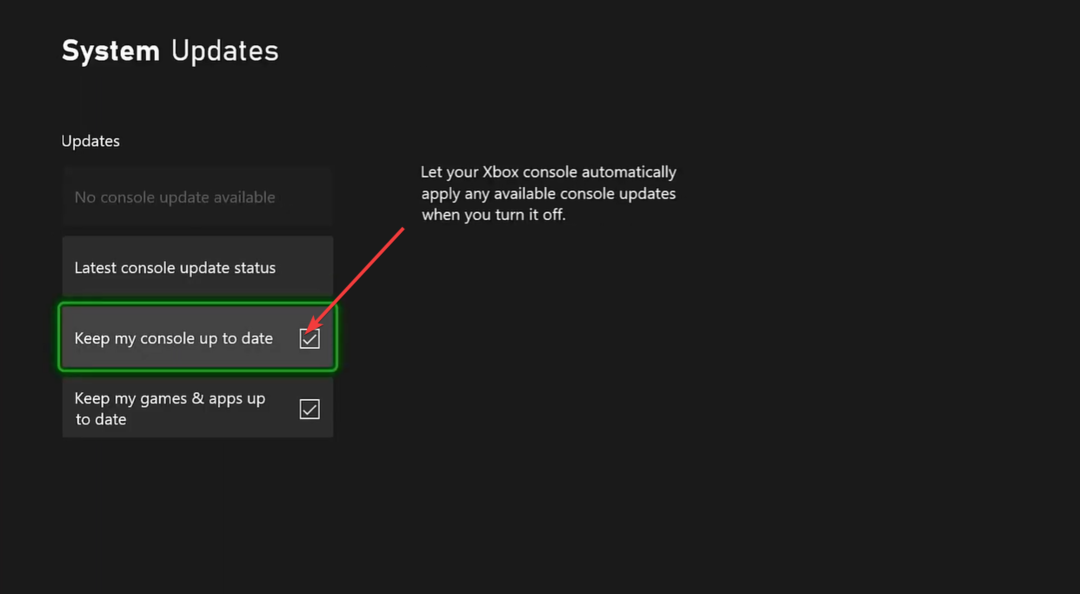
Ekspert tip:
SPONSORERET
Nogle pc-problemer er svære at tackle, især når det kommer til beskadigede arkiver eller manglende Windows-filer. Hvis du har problemer med at rette en fejl, kan dit system være delvist ødelagt.
Vi anbefaler at installere Restoro, et værktøj, der scanner din maskine og identificerer, hvad fejlen er.
Klik her for at downloade og begynde at reparere.
Når du holder den nævnte mulighed slået til på din Xbox-konsol, tændes din konsol, når der er en ny opdatering tilgængelig for at holde den opdateret. Du skal blot slå denne funktion fra og kontrollere, om dette løser problemet for dig.
- Xbox Gamertag-søgning: Sådan finder du enhver afspiller
- 0x87e50007 Xbox-fejl: Sådan rettes det hurtigt
2. Deaktiver Xbox-stemmestyringsindstillingen
- Tryk på x knappen på din Xbox-controller.
- Vælg Indstillinger.

- Vælg Generel på sidebjælken og vælg Strømtilstand og opstart mulighed til højre.

- Vælge Instant-on fra Strømtilstand rullemenuen og fjern markeringen i Vågn Xbox ved at sige "Xbox on." mulighed.
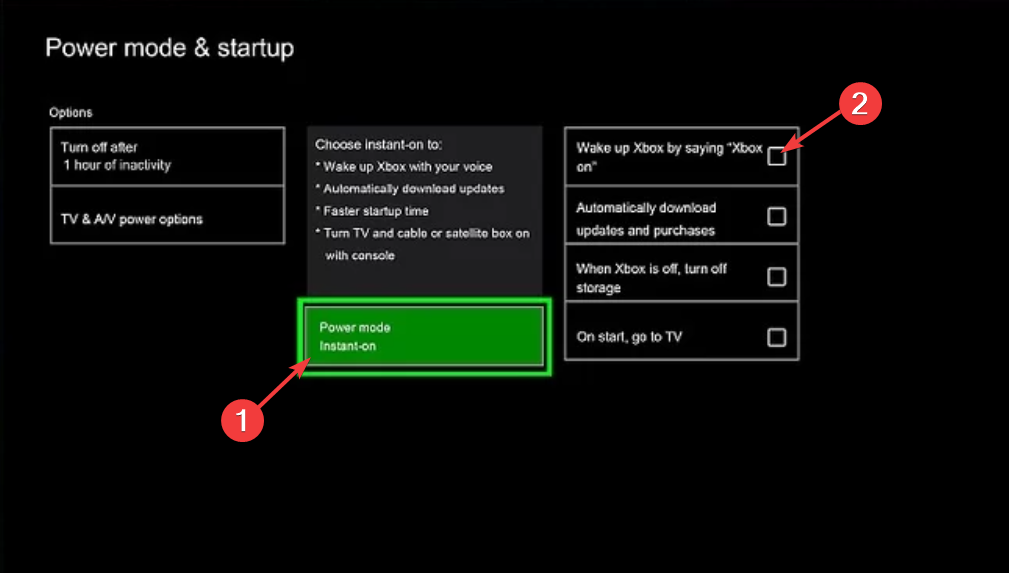
Du har muligvis holdt denne mulighed slået til, hvorfor konsollen skruer op for sig selv, når du siger Xbox til eller Tænd Xbox. Deaktiver denne indstilling, og kontroller, om dette løser problemet eller ej.
3. Opdater Xbox-konsollen
- Tryk på Xbox knappen på din controller.
- Klik på Indstillinger.

- Vælg System fra venstre og vælg Opdateringer og downloads.
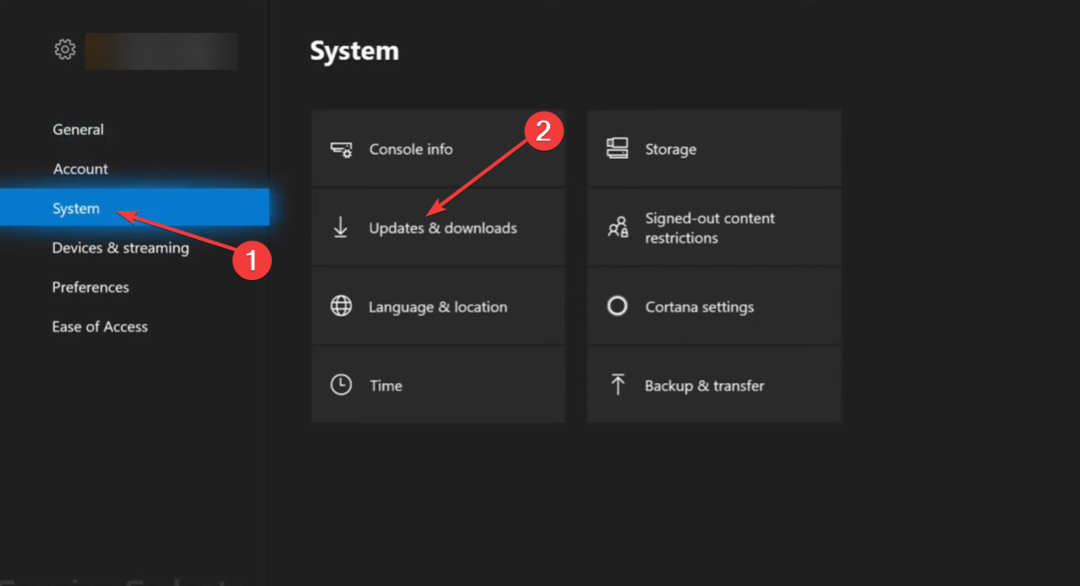
- Hvis der er en ny opdatering tilgængelig, skal du trykke på Opdatering knap.
Dette kan være en midlertidig fejl, på grund af hvilken Xbox tænder af sig selv. Du kan rette dette ved at installere seneste tilgængelige opdatering da de bringer fejlrettelser til sådanne problemer.
Hvis Xbox opdaterer ikke, så skal du tjekke løsningerne i vores guide, der hjælper dig med at løse problemet.
4. Aktiver indstillingen Tillad ikke, at Xbox-appen forbinder
- Tryk på Xbox knappen på din controller.
- Klik på Indstillinger.

- Vælg Enheder og forbindelser fra venstre og vælg Fjernbetjeningsfunktioner til højre.
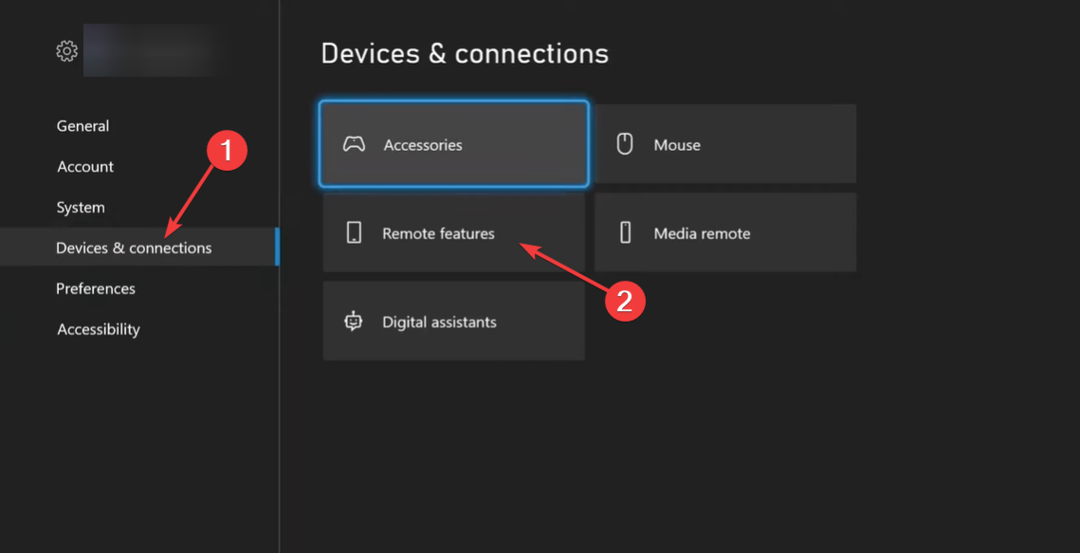
- Vælg Xbox-apppræferencer.
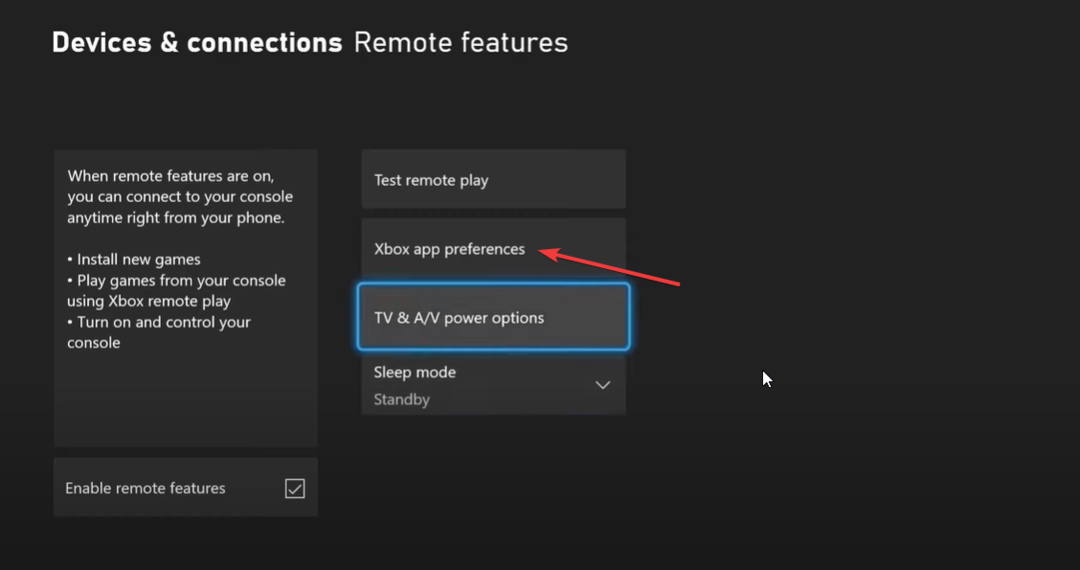
- Sæt kryds i boksen for Tillad ikke Xbox-appen at oprette forbindelse mulighed.

5. Udfør en blød nulstilling
- Tryk på Xbox knappen på din controller.
- Vælge Indstillinger.

- Vælg System fra venstre og vælg Konsol info fra højre.
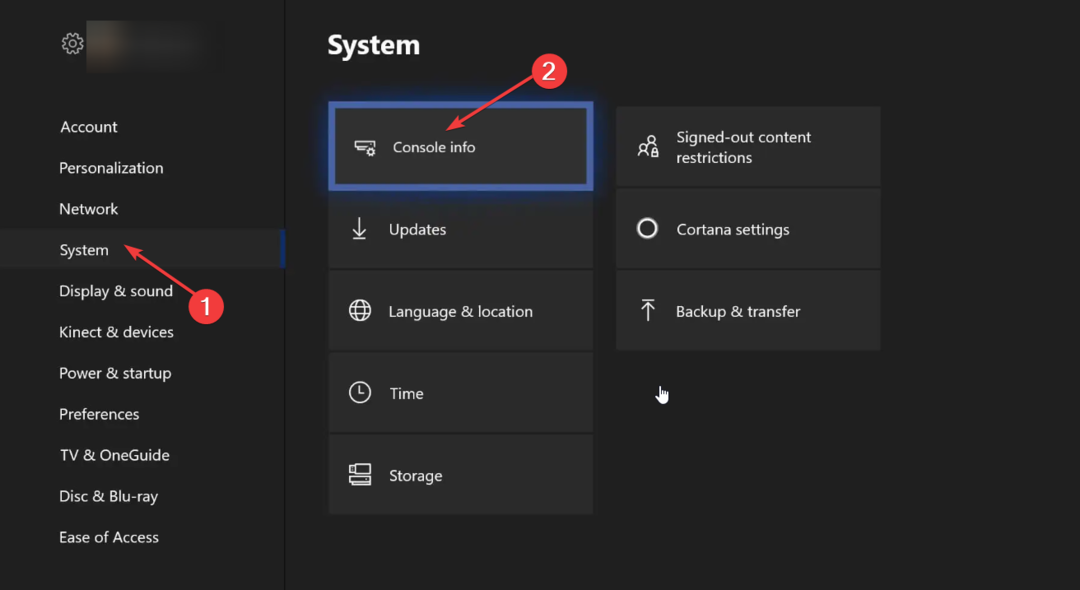
- Vælg Nulstil konsol.

- Vælg Nulstil og behold mine spil og apps mulighed.

Hvis intet virker, så for at slippe af med denne fejl, foreslår vi, at du blot udfører en blød nulstilling til din Xbox-konsol og se, om dette løser problemet.
Et meget værre problem er hvis Xbox One indlæser ikke spil men vores guide hjælper dig også med at løse dette problem.
Det er det fra os i denne guide. Du er velkommen til at fortælle os i kommentarerne nedenfor, hvilken af de ovenstående løsninger, der har løst problemet.
Har du stadig problemer? Løs dem med dette værktøj:
SPONSORERET
Hvis ovenstående råd ikke har løst dit problem, kan din pc opleve dybere Windows-problemer. Vi anbefaler download af dette PC-reparationsværktøj (vurderet til Great på TrustPilot.com) for nemt at løse dem. Efter installationen skal du blot klikke på Start scanning knappen og tryk derefter på Reparer alle.